在日常使用苹果设备的过程中,用户可能会遇到系统故障、设备卡顿或忘记密码等问题。强制恢复出厂设置成为解决这些问题的有效方法之一。本文将详细介绍苹果设备按键强制恢复出厂设置的方法,并针对忘记密码的情况,提供一系列切实可行的解决方案,帮助中国地区的用户顺利解决设备使用中的难题。
一、苹果设备按键强制恢复出厂设置的方法
苹果设备(如iPhone、iPad)强制恢复出厂设置通常需要进入恢复模式或DFU(设备固件升级)模式。具体操作步骤因设备型号不同而有所差异。以下是苹果主流机型的按键操作方法:
1. iPhone 8及以上机型(包括iPhone X / XR / 11 / 12 / 13 / 14等)
(1)快速按一下音量加按钮。
(2)快速按一下音量减按钮。
(3)长按侧边电源键,直到屏幕出现连接电脑的图标。
此时,设备进入恢复模式,用户可以通过连接电脑并打开iTunes(或Finder)进行恢复出厂设置操作。
2. iPhone 7 / 7 Plus
同时长按音量减按钮和电源键,直到出现恢复模式界面。
3. iPhone 6s及更早机型
同时长按主屏Home键和电源键,直到进入恢复模式。
4. iPad
无论搭载Home键与否,方法类似。搭载Face ID的iPad,步骤与iPhone X及以上机型类似;搭载Home键的iPad,则长按主屏和电源键进入恢复模式。
二、通过电脑进行恢复出厂设置
进入恢复模式后,用户需要借助电脑操作:
1. 在Windows电脑或Mac上安装最新版的iTunes(macOS Catalina及以上版本使用Finder)。
2. 使用数据线将设备连接至电脑。
3. 在iTunes或Finder中,系统会自动检测到设备处于恢复模式,并弹出“恢复”或“更新”提示。
4. 选择“恢复”选项,设备将被擦除并恢复至出厂设置状态,系统会重新安装最新版本的iOS。
需要注意的是,恢复出厂设置会删除所有数据,建议用户提前做好备份。
三、忘记苹果设备密码的解决方案
忘记密码是很多苹果用户常见的问题。此时,设备会被锁定,无法正常使用。面对这一情况,以下是几种解决方案:
1. 使用恢复模式重置密码
如前文所述,将设备进入恢复模式,并通过电脑的iTunes或Finder进行恢复,可以抹掉设备上的所有数据和密码。但恢复后,苹果手机会触发“激活锁”,需要输入原Apple ID账户密码才能解锁。
2. 使用“查找我的iPhone”远程擦除
如果用户开启了“查找我的iPhone”功能,并且记得Apple ID密码,可以通过访问iCloud官网,登录Apple ID账户,选择“查找iPhone”功能,远程擦除设备,恢复出厂设置。
3. 联系苹果授权售后服务
在忘记Apple ID密码,或者设备触发激活锁无法自行解锁的情况下,建议前往苹果官方授权服务中心,提供有效购买凭证,请专业人员协助解锁和维修。
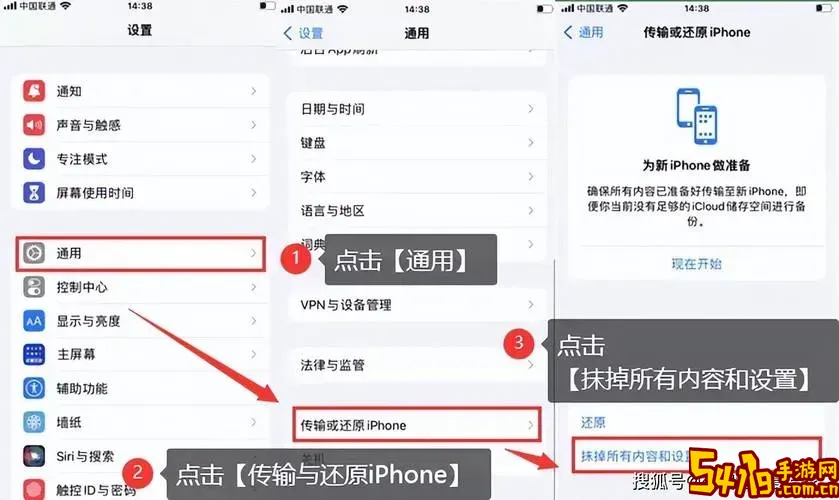
四、如何避免数据丢失及保护隐私
恢复出厂设置虽能解决系统问题和密码遗忘,但数据的丢失风险较大。为了保障个人数据安全,建议做到以下几点:
1. 定期备份数据
用户应定期通过iCloud或iTunes将设备数据备份,确保数据可恢复。
2. 妥善保管Apple ID和密码
Apple ID是设备的重要锁定凭证,密码务必牢记且复杂安全,避免泄露。
3. 妥善关闭“查找我的iPhone”
在出售或赠送设备前,务必关闭“查找我的iPhone”,避免对方首次激活时遇到激活锁问题。
五、总结
苹果设备的按键强制恢复出厂设置,是解决卡顿、死机、忘记密码等问题的重要手段。不同型号的苹果设备进入恢复模式的方法略有差异,用户应根据自身设备型号灵活操作。同时,忘记密码时,可以借助恢复模式、iCloud远程擦除以及苹果授权售后服务等多种途径解决问题。最后,用户需注意备份数据和保护Apple ID账户安全,从根本上避免数据丢失和使用障碍。希望本文详尽的介绍,能帮助中国地区的广大苹果用户轻松应对设备故障和密码遗忘的挑战。